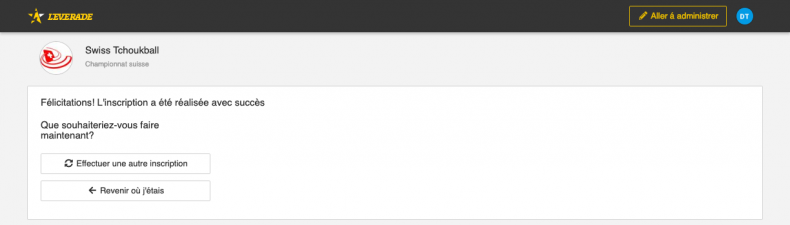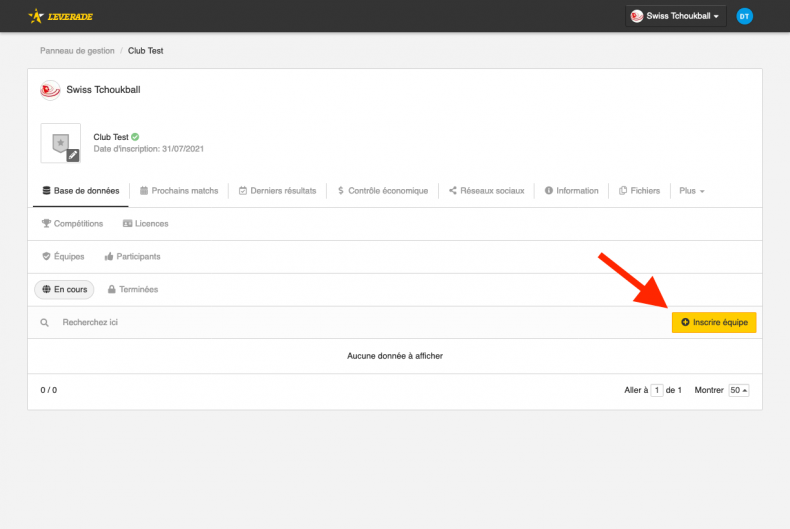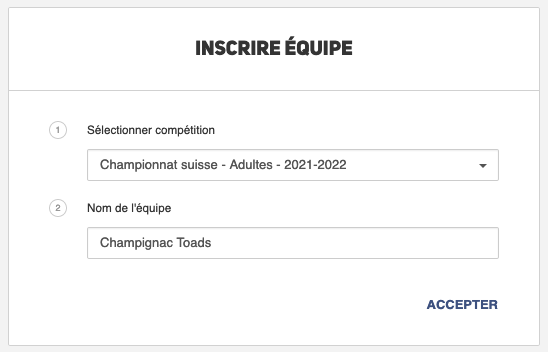Différences entre les versions de « Gestion des équipes et licences de championnat »
De Swiss Tchoukball Wiki
(Adaptations des instructions pour Leverade) |
(Ajout des instructions pour créer des participants à partir de profils existants) |
||
| Ligne 8 : | Ligne 8 : | ||
== Ajout de licenciés == | == Ajout de licenciés == | ||
# Depuis le ''Panneau de gestion'' de votre '''équipe''', cliquez sur le bouton '''Créer participant'''<br/>[[Fichier:1_BoutonCréerParticipant.png | 790px]] | |||
[[Fichier:1_BoutonCréerParticipant.png | 790px]] | # Si c'est la première fois que cet athlète prend une licence sur Leverade (saison 2021-2022 = tous les athlètes), cliquez sur la deuxième option '''Créer un nouveau profil''', puis '''sautez directement à l'étape 3'''.<br/>[[Fichier:2_CréerNouveauParticipant.png | 790px]]<br/>Si cet athlète a déjà été licencié sur Leverade, cliquez sur la première option '''Sélectionner profil existant''' (il est aussi possible d'utiliser l'option ''Inscription en lot'', mais elle n'est pour l'instant pas documenté dans cette marche à suivre). | ||
## Vous pourrez alors entrer nom et prénom de l'athlète, puis cliquer sur '''Rechercher'''.<br/>[[Fichier:2_1_RechercherProfilExistant.png | 790px]] | |||
[[Fichier: | ## Dans les résultats qui s'affichent, cliquez sur '''Sélectionner''' à côté de l'athlète correspondant.<br/>[[Fichier:2_2_SélectionnerProfilExistant.png | 790px]] | ||
## Les licences des saisons précédentes s'affichent. Il s'agit toutefois dans créer une pour la nouvelle saison. Ainsi, cliquez sur '''Créer autre licence et contineur'''<br/>[[Fichier:2_3_BoutonCréerAutreLicence.png | 790px]] | |||
[[Fichier:3_ConfigurationNouveauParticipant.png | 790px]] | # Confirmez la compétition et l'équipe présélectionnées en cliquant sur '''Suivant'''<br/>[[Fichier:3_ConfigurationNouveauParticipant.png | 790px]] | ||
# Spécifiez le '''numéro''' de maillot du joueur, puis cliquez sur '''Suivant'''<br/>[[Fichier:4_DonnéesParticipant.png | 790px]] | |||
[[Fichier:4_DonnéesParticipant.png | 790px]] | # Spécifiez le '''type''' ''Athlète'' et la '''saison''' adéquate, puis cliquez sur '''Suivant'''<br/>[[Fichier:5_DonnéesLicence.png | 790px]] | ||
# (Si vous avez cliqué sur ''Sélectionner profil existant'' à l'étape 2, vous n'avez pas à effectuer cette étape)<br/>Spécifiez le '''prénom''', '''nom''', '''genre''' et '''date de naissance''' de l'athlète. Vous pouvez aussi facultativement fournir une photo de profil de l'athlète (Actuellement, il n'y a pas d'utilisation spécifique planifiée pour cette photo. Elle pourra éventuellement être utilisée pour des saisons futures). Puis cliquez sur '''Suivant'''.<br/>[[Fichier:6_DonnéesProfil.png | 790px]] | |||
[[Fichier:5_DonnéesLicence.png | 790px]] | # Vérifiez les informations entrées, puis cliquez sur '''Confirmer'''<br/>[[Fichier:7_ConfirmationNouveauParticipant.png | 790px]] | ||
# Vous pouvez ensuite ''effectuer une autre inscription'' ou retourner au ''Panneau de gestion'' de votre équipe.<br/>[[Fichier:8_InscriptionParticipantRéussie.png | 790px]] | |||
[[Fichier:6_DonnéesProfil.png | 790px]] | |||
[[Fichier:7_ConfirmationNouveauParticipant.png | 790px]] | |||
[[Fichier:8_InscriptionParticipantRéussie.png | 790px]] | |||
Version du 1 août 2021 à 14:42
Les personnes responsables d'une équipe de Championnat suisse au sein de leur club ont un accès à la gestion de leur club sur Leverade. Si ce n'est pas le cas, vous pouvez demander accès à la Commission technique.
Inscription d'une équipe
- Depuis le Panneau de gestion de votre club, cliquez sur le bouton Inscrire équipe
- Sélectionner la compétition, indiquer le nom de l'équipe et cliquer sur Accepter
Ajout de licenciés
- Depuis le Panneau de gestion de votre équipe, cliquez sur le bouton Créer participant

- Si c'est la première fois que cet athlète prend une licence sur Leverade (saison 2021-2022 = tous les athlètes), cliquez sur la deuxième option Créer un nouveau profil, puis sautez directement à l'étape 3.
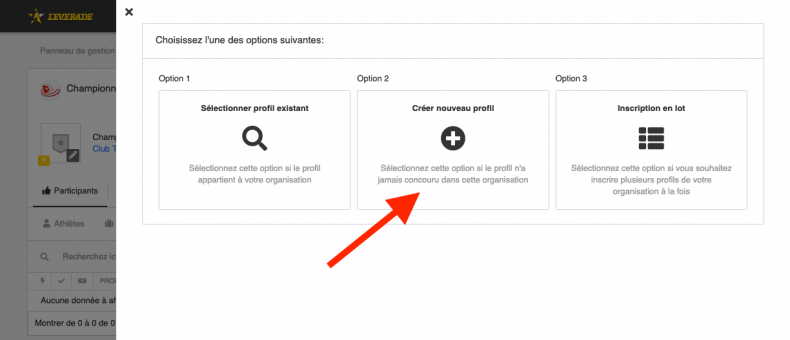
Si cet athlète a déjà été licencié sur Leverade, cliquez sur la première option Sélectionner profil existant (il est aussi possible d'utiliser l'option Inscription en lot, mais elle n'est pour l'instant pas documenté dans cette marche à suivre).- Vous pourrez alors entrer nom et prénom de l'athlète, puis cliquer sur Rechercher.
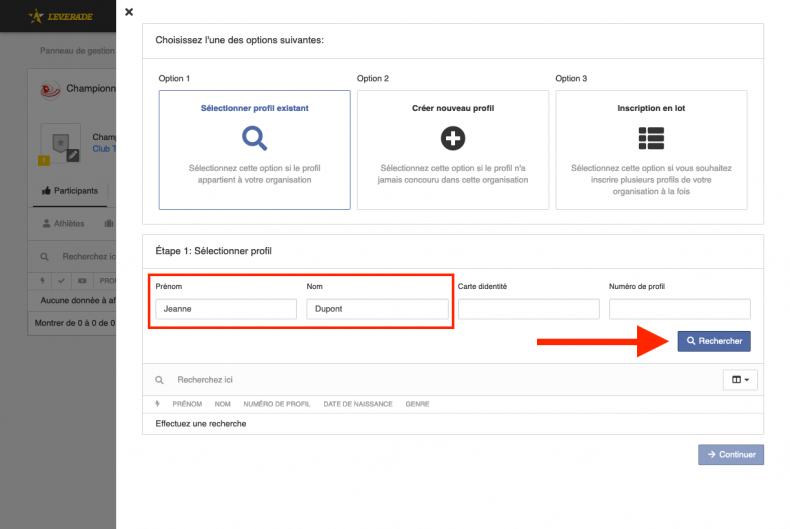
- Dans les résultats qui s'affichent, cliquez sur Sélectionner à côté de l'athlète correspondant.
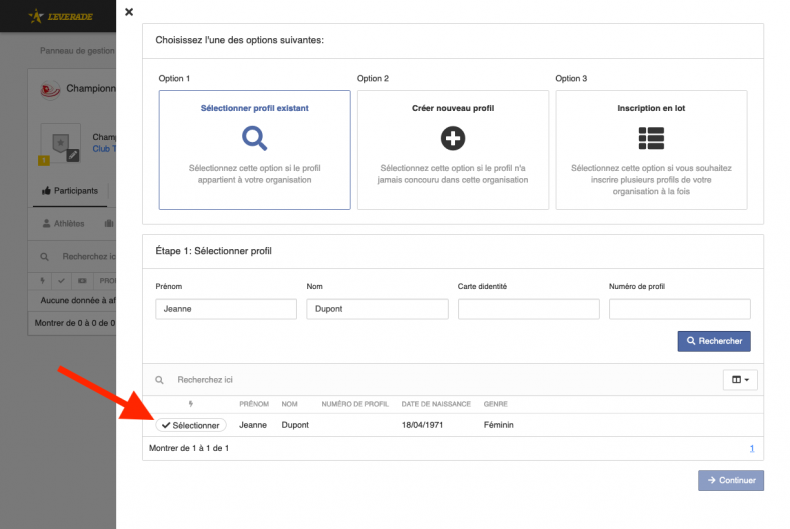
- Les licences des saisons précédentes s'affichent. Il s'agit toutefois dans créer une pour la nouvelle saison. Ainsi, cliquez sur Créer autre licence et contineur
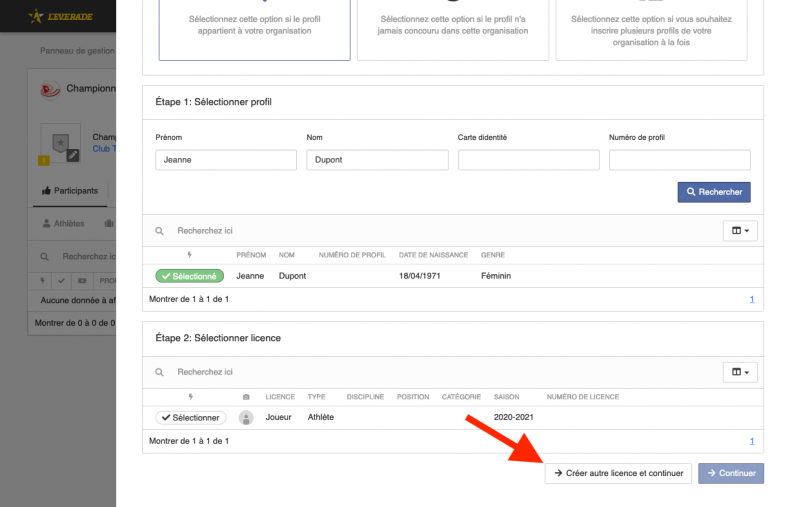
- Vous pourrez alors entrer nom et prénom de l'athlète, puis cliquer sur Rechercher.
- Confirmez la compétition et l'équipe présélectionnées en cliquant sur Suivant
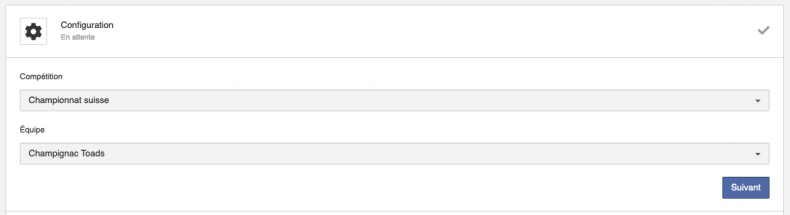
- Spécifiez le numéro de maillot du joueur, puis cliquez sur Suivant

- Spécifiez le type Athlète et la saison adéquate, puis cliquez sur Suivant

- (Si vous avez cliqué sur Sélectionner profil existant à l'étape 2, vous n'avez pas à effectuer cette étape)
Spécifiez le prénom, nom, genre et date de naissance de l'athlète. Vous pouvez aussi facultativement fournir une photo de profil de l'athlète (Actuellement, il n'y a pas d'utilisation spécifique planifiée pour cette photo. Elle pourra éventuellement être utilisée pour des saisons futures). Puis cliquez sur Suivant.
- Vérifiez les informations entrées, puis cliquez sur Confirmer
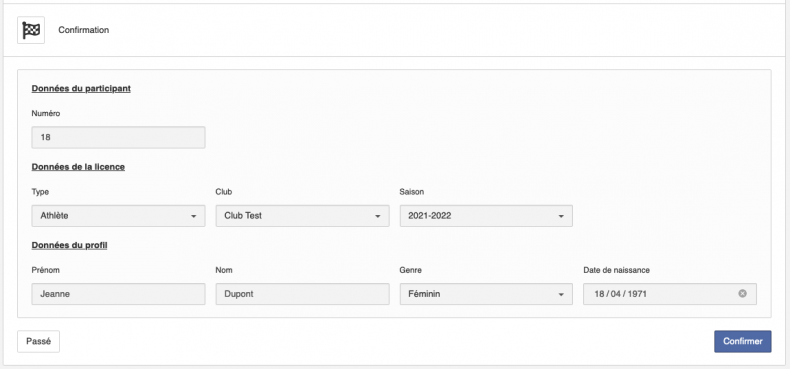
- Vous pouvez ensuite effectuer une autre inscription ou retourner au Panneau de gestion de votre équipe.